Stellen Sie Ihre App in einem Ordner, in IIS, in Azure oder einem anderen Ziel bereit.
Wenn Sie eine Anwendung, einen Dienst oder eine Komponente bereitstellen, verteilen Sie diese für die Installation auf anderen Computern, Geräten, Servern oder in der Cloud. Wählen Sie die entsprechende Methode für den Typ der Bereitstellung in Visual Studio aus, den Sie benötigen.
Hilfe zu Ihrer Bereitstellungsaufgabe:
- Sind Sie nicht sicher, welche Bereitstellungsoption Sie wählen sollen? Siehe Welche Optionen für die Veröffentlichung sind für mich geeignet?.
- Hilfe zu Bereitstellungsproblemen für Azure App Service oder IIS finden Sie unter Problembehandlung bei ASP.NET Core in Azure App Service und IIS.
- Hilfe zum Konfigurieren der .NET-Bereitstellungseinstellungen finden Sie unter Konfigurieren von .NET-Bereitstellungseinstellungen.
Wenn Sie zuvor ein Veröffentlichungsprofil erstellt haben, wählen Sie für die Bereitstellung auf einem neuen Ziel im Fenster Veröffentlichen für ein konfiguriertes Profil Neu aus.

Wählen Sie dann im Tool „Veröffentlichen“ eine Bereitstellungsoption aus. Informationen zu den Veröffentlichungsoptionen finden Sie in den folgenden Abschnitten.
Um ein neues Ziel für die Bereitstellung zu wählen, wenn Sie zuvor ein Veröffentlichungsprofil erstellt haben, wählen Sie Auswahl veröffentlichen aus dem Menü Erstellen für ein konfiguriertes Profil aus.
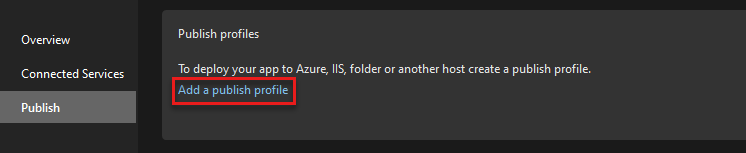
Wählen Sie dann im Tool „Veröffentlichen“ eine Bereitstellungsoption aus. Informationen zu den Veröffentlichungsoptionen finden Sie in den folgenden Abschnitten.
Welche Optionen für die Veröffentlichung sind für mich geeignet?
Apps können aus Visual Studio direkt auf die folgenden Ziele veröffentlicht werden:
- Azure
- Docker-Containerregistrierung
- DevTest Labs
- Ordner
- FTP/FTPS-Server
- Webserver (IIS)
- Profil importieren
Die vorangehenden Optionen werden wie in der folgenden Abbildung dargestellt angezeigt, wenn Sie ein neues Veröffentlichungsprofil erstellen.

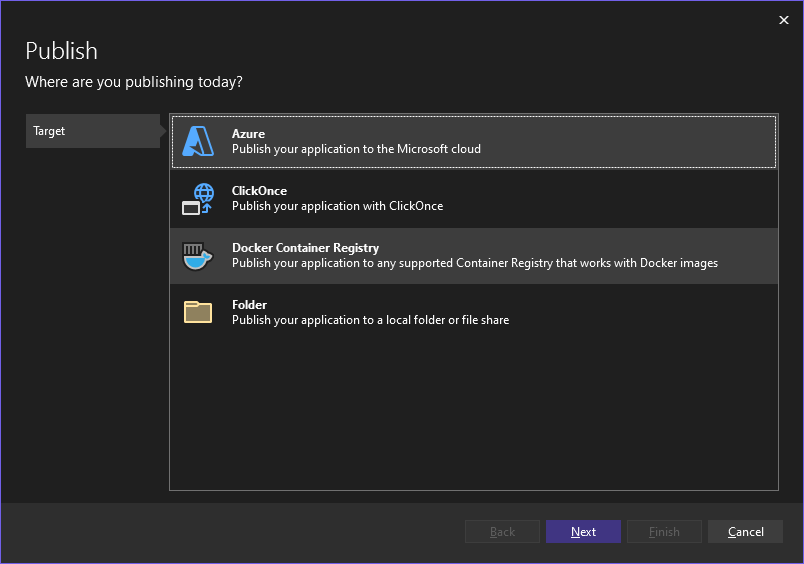
Einen kurzen Überblick über allgemeinere Optionen für die Anwendungsbereitstellung finden Sie unter Erster Einblick in die Bereitstellung.
Azure
Wenn Sie Azure auswählen, können Sie zwischen den folgenden Optionen wählen:
- Azure App Service unter Windows, Linux oder als Docker-Image ausgeführt
- Ein Docker-Image, das der Azure Container Registry bereitgestellt wird
- Ein virtueller Azure-Computer
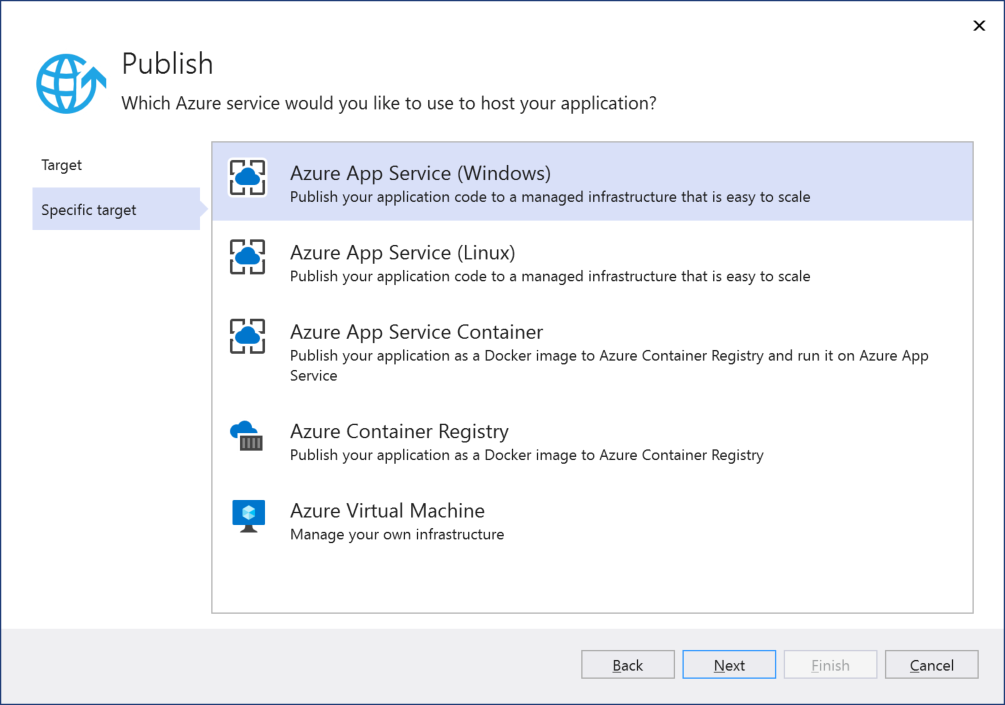
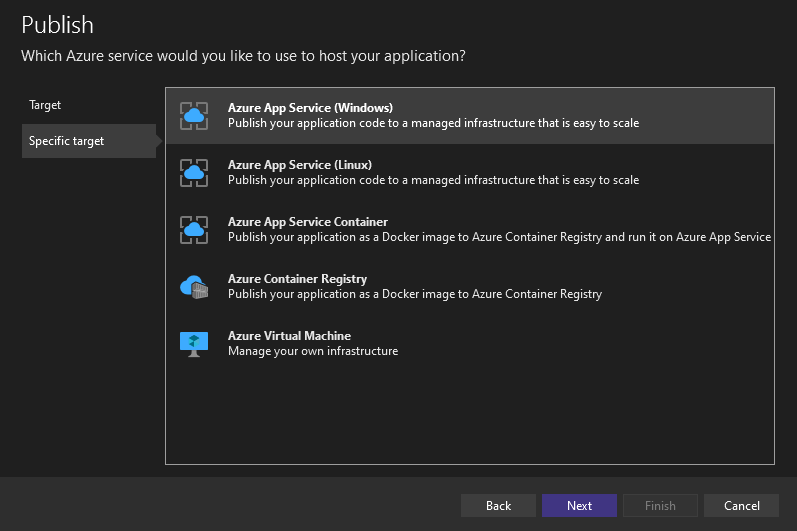
Azure App Service
Azure App Service ermöglicht Entwicklern, schnell und ohne die Verwaltung von Infrastruktur skalierbare Webanwendungen und -dienste zu erstellen. Ein App Service wird auf in der Cloud gehosteten virtuellen Computern in Azure ausgeführt, aber diese virtuellen Maschinen werden für Sie verwaltet. Jeder App in einer App Service-Instanz wird eine eindeutige „*.azurewebsites.net“-URL zugeordnet. Alle Tarife (außer „FREE“) ermöglichen, dass Sie der Website benutzerdefinierte Domänennamen zuweisen.
Sie bestimmen, wie viel Computingleistung dem App Service zur Verfügung stehen, indem Sie einen Tarif oder Plan für den enthaltenden App Service auswählen. Sie können mehrere Web-Apps (und andere App-Typen) ohne Tarifänderung den gleichen App Service nutzen lassen. Sie können z.B. Entwicklungs-, Staging- und Produktions-Web-Apps gemeinsam im selben App Service hosten.
Wann sollten Sie Azure App Service wählen?
- Sie möchten eine Webanwendung bereitstellen, auf die über das Internet zugegriffen werden kann.
- Sie möchten Ihre Webanwendung automatisch entsprechend Ihrem Bedarf skalieren, ohne sie erneut bereitstellen zu müssen.
- Sie möchten keine Serverinfrastruktur (einschließlich Softwareupdates) verwalten.
- Auf den Servern, auf denen Ihre Anwendung gehostet wird, sind keine Anpassungen auf Computerebene erforderlich.
Wenn Sie Azure App Service in Ihrem eigenen Datencenter oder anderen lokalen Computern verwenden möchten, können Sie dazu Azure Stack verwenden.
Weitere Informationen zum Veröffentlichen in App Service finden Sie unter:
- Schnellstart: Veröffentlichen in Azure App Service
- Schnellstart: Veröffentlichen einer ASP.NET Core-App in Azure App Service mit Visual Studio unter Linux
- Veröffentlichen einer ASP.NET Core-App in Azure mit Visual Studio
- Problembehandlung bei ASP.NET Core in Azure App Service und IIS.
Azure Container Registry
Mit Azure Container Registry können Sie Docker-Containerimages und -artefakte in einer privaten Registrierung für alle Arten von Containerbereitstellungen erstellen, speichern und verwalten.
Unter welchen Umständen Azure Container Registry ausgewählt werden sollte
- Wenn Sie über eine Entwicklungs- und Bereitstellungspipeline für Docker-Container verfügen.
- Wenn Sie Docker-Containerimages in Azure erstellen möchten.
Weitere Informationen finden Sie unter:
Virtueller Azure-Computer
Mit Azure Virtual Machines (VMs) können Sie eine beliebige Anzahl von Computingressourcen in der Cloud erstellen und verwalten. Indem Sie die Verantwortung für die gesamte Software und alle Updates auf den VMs übernehmen, können Sie diese wie gewünscht dem Bedarf Ihrer App anpassen. Sie können direkt über den Remotedesktop auf die VMs zugreifen, und jeder behält, sofern gewünscht, die ihm zugewiesene IP-Adresse bei.
Beim Skalieren einer App, die auf virtuellen Computern gehostet wird, werden zusätzliche VMs entsprechend dem Bedarf sowie die erforderliche Software bereitgestellt. Diese zusätzliche Kontrollebene ermöglicht Ihnen, in verschiedenen Regionen weltweit unterschiedliche Skalierungen vorzunehmen. Wenn Ihre Anwendung beispielsweise von Mitarbeitern in einer Vielzahl von Zweigstellen eingesetzt wird, können Sie Ihre virtuellen Computer entsprechend der Anzahl der Mitarbeiter in diesen Regionen skalieren und damit potenziell Kosten senken.
Weitere Informationen finden Sie in dem detaillierten Vergleich zwischen Azure App Service, Azure Virtual Machines und anderen Azure-Diensten, die Sie als Bereitstellungsziel mithilfe der Option „Benutzerdefiniert“ in Visual Studio verwenden können.
Unter welchen Umständen Sie Azure Virtual Machines wählen sollten
- Sie möchten eine über das Internet zugängliche Webanwendung mit vollständiger Kontrolle über die Lebensdauer der zugewiesenen IP-Adressen bereitstellen.
- Sie benötigen auf den Servern Anpassungen auf Computerebene, einschließlich Software, wie z. B. ein spezielles Datenbanksystem, bestimmte Netzwerkkonfigurationen, Datenträgerpartitionen usw.
- Sie benötigen hochgradige Kontrolle über die Skalierung Ihrer Webanwendung.
- Sie benötigen aus anderen Gründen direkten Zugriff auf die Server, auf denen Ihre Anwendung gehostet wird.
Wenn Sie Azure Virtual Machines in Ihrem eigenen Datencenter oder anderen lokalen Computern verwenden möchten, können Sie dazu Azure Stack verwenden.
Docker-Containerregistrierung
Wenn Ihre Anwendung Docker verwendet, können Sie Ihre containerisierte Anwendung in einer Docker-Containerregistrierung veröffentlichen.
Unter welchen Umständen eine Docker-Containerregistrierung ausgewählt werden sollte
- Sie möchten eine containerisierte Anwendung bereitstellen.
Weitere Informationen finden Sie unter
- Bereitstellen eines ASP.NET-Containers an eine Containerregistrierung mithilfe von Visual Studio
- Bereitstellen in Docker Hub
DevTest Labs
Verwenden Sie die Option zur Ordnerbereitstellung im Veröffentlichungstool, wenn Sie die Bereitstellung in Azure DevTest Labs vornehmen möchten.
Die vollständigen Schritte finden Sie unter Veröffentlichen einer App zum Testen auf einem virtuellen Azure DevTest Labs-Computer. Im verknüpften Artikel gelten die Veröffentlichungsschritte für Ordner für .NET Core/.NET 5+ und höher. Die restlichen Anweisungen gelten sowohl für .NET als auch für .NET Framework. Für .NET Framework ClickOnce-Apps können Sie den Veröffentlichungsassistenten verwenden, um in einem Ordner zu veröffentlichen.
Ordner
Bereitstellung im Dateisystem bedeutet, dass Sie die Dateien Ihrer App in einen bestimmten Ordner auf Ihrem eigenen Computer kopieren. Die Bereitstellung in einem Ordner erfolgt meistens zu Testzwecken oder zum Bereitstellen der Anwendung für die Verwendung durch eine begrenzte Anzahl von Personen, wenn auf dem Computer auch ein Server ausgeführt wird. Wird der Zielordner in einem Netzwerk freigegeben, können die Webanwendungsdateien durch das Bereitstellen im Dateisystem für andere Personen verfügbar gemacht werden, die diese dann auf bestimmten Servern bereitstellen können.
Ab Visual Studio 2019 16.8 beinhaltet das Ordnerziel die Möglichkeit, eine .NET-Windows-Anwendung mithilfe von ClickOnce zu veröffentlichen.
Wenn Sie ein .NET Windows-Desktopprojekt (.NET Core 3.1, .NET 5 und höher) mit ClickOnce veröffentlichen möchten, lesen Sie Bereitstellen einer .NET-Windows-Anwendung mit ClickOnce.
Alle lokalen Computer, auf denen ein Server ausgeführt wird, können die App, abhängig von Konfiguration und Netzwerkverbindungen, über das Internet oder ein Intranet zur Verfügung stellen. (Wenn Sie einen Computer direkt mit dem Internet verbinden, müssen Sie ihn besonders vor externen Sicherheitsrisiken schützen.) Da Sie diese Computer verwalten, haben Sie vollständige Kontrolle über die Software- und Hardwarekonfigurationen.
Wenn die Verwendung von Clouddiensten wie Azure App Service oder Azure Virtual Machines aus irgendeinem Grund (z. B. Computerzugriff) nicht möglich ist, können Sie Azure Stack in Ihrem eigenen Rechenzentrum verwenden. Azure Stack ermöglicht die lokale Verwaltung und Verwendung von Computerressourcen über Azure App Service und Azure Virtual Machines.
Wann sollten Sie die Bereitstellung im Dateisystem wählen?
Sie müssen die Anwendung nur auf einer Dateifreigabe bereitstellen. Von dort werden sie von anderen Benutzern auf verschiedenen Servern bereitgestellt.
Sie möchten eine .NET-Windows-Anwendung mithilfe von ClickOnce bereitstellen
Sie benötigen nur eine lokale Testbereitstellung.
Sie möchten Anwendungsdateien einzeln untersuchen und möglicherweise ändern, bevor sie auf ein anderes Bereitstellungsziel gesendet werden.
Weitere Informationen finden Sie unter Bereitstellen einer App in einem lokalen Ordner mithilfe von Visual Studio.
Weitere Informationen zum Bereitstellen einer .NET-Windows-Anwendung mit ClickOnce finden Sie unter Bereitstellen einer .NET-Windows-Anwendung mit ClickOnce.
Weitere Hilfe zum Auswählen der Einstellungen finden Sie in den folgenden Themen:
- Übersicht über die .NET Core-Anwendungsveröffentlichung
- .NET Core-RID-Katalog
- Grundlagen der Buildkonfiguration
FTP/FTPS-Server
Mit einem FTP/FTPS-Server können Sie die Anwendung auf einem anderen Server als Azure bereitstellen. Sie können die Webanwendung in einem Dateisystem oder auf einem anderen Server (Internet oder Intranet) bereitstellen, auf das bzw. den Sie Zugriff haben, einschließlich Ziele in anderen Clouddiensten. Es funktioniert mit Web Deploy (Dateien oder ZIP) und FTP.
Wenn Sie einen FTP/FTPS-Server auswählen, fordert Visual Studio Sie auf, einen Profilnamen anzugeben, und erfasst anschließend zusätzliche Informationen zur Verbindung, einschließlich Zielserver oder Speicherort, Standortnamen und Anmeldeinformationen. Sie können folgendes Verhalten auf der Registerkarte Einstellungen steuern:
- Die Konfiguration, die Sie bereitstellen möchten.
- Ob vorhandene Dateien aus dem Ziel entfernt werden.
- Ob während der Veröffentlichung vorkompiliert wird.
- Ob Dateien im Ordner „App_Data“ von der Bereitstellung ausgeschlossen sind.
Sie können in Visual Studio beliebig viele FTP/FTPS-Bereitstellungsprofile erstellen, wodurch Sie Profile mit unterschiedlichen Einstellungen verwalten können.
Unter welchen Umständen Sie die FTP/FTPS-Serverbereitstellung auswählen sollten
- Sie verwenden Clouddienste auf einem anderen Anbieter als Azure, auf den über URLs zugegriffen werden kann.
- Sie möchten eine Bereitstellung mit anderen als den in Visual Studio verwendeten oder den direkt mit Ihren Azure-Konten verknüpften Anmeldeinformationen durchführen.
- Sie möchten bei jeder Bereitstellung Dateien vom Ziel löschen.
Webserver (IIS)
Mit einem IIS-Webserver können Sie die Anwendung auf einem anderen Webserver als Azure bereitstellen. Sie können die Webanwendung auf einem IIS-Server (Internet oder Intranet) bereitstellen, auf den Sie Zugriff haben, einschließlich solchen in anderen Clouddiensten. Der Einsatz in Verbindung mit Web Deploy oder einem Web Deploy-Paket ist möglich.
Wenn Sie einen IIS-Webserver auswählen, fordert Visual Studio Sie auf, einen Profilnamen anzugeben, und erfasst anschließend zusätzliche Informationen zur Verbindung, einschließlich Zielserver oder Speicherort, Standortnamen und Anmeldeinformationen. Sie können folgendes Verhalten auf der Registerkarte Einstellungen steuern:
- Die Konfiguration, die Sie bereitstellen möchten.
- Ob vorhandene Dateien aus dem Ziel entfernt werden.
- Ob während der Veröffentlichung vorkompiliert wird.
- Ob Dateien im Ordner „App_Data“ von der Bereitstellung ausgeschlossen sind.
Sie können in Visual Studio beliebig viele IIS-Webserver-Bereitstellungsprofile erstellen, wodurch Sie Profile mit unterschiedlichen Einstellungen verwalten können.
Unter welchen Umständen Sie die IIS-Webserverbereitstellung wählen sollten
- Sie verwenden IIS, um eine Website oder einen Dienst zu veröffentlichen, auf die über URLs zugegriffen werden kann.
- Sie möchten eine Bereitstellung mit anderen als den in Visual Studio verwendeten oder den direkt mit Ihren Azure-Konten verknüpften Anmeldeinformationen durchführen.
- Sie möchten bei jeder Bereitstellung Dateien vom Ziel löschen.
Weitere Informationen finden Sie unter Veröffentlichen einer Web-App auf einer Website mithilfe von Visual Studio.
Weitere Informationen zur Problembehandlung von ASP.NET Core in IIS finden Sie unter Problembehandlung bei ASP.NET Core in Azure App Service und IIS.
Profil importieren
Sie können ein Profil beim Veröffentlichen in IIS oder Azure App Service importieren. Sie können die Bereitstellung mithilfe einer Datei mit Veröffentlichungseinstellungen (PUBLISHSETTINGS-Datei) konfigurieren. Eine Veröffentlichungseinstellungsdatei wird von IIS oder Azure App Service erstellt. Sie können sie aber auch manuell erstellen und dann in Visual Studio importieren.
Die Verwendung einer Datei mit Veröffentlichungseinstellungen kann die Bereitstellungskonfiguration vereinfachen und hat in einer Teamumgebung Vorteile gegenüber der manuellen Konfiguration eines einzelnen Bereitstellungsprofils.
Unter welchen Umständen Sie ein Importprofil auswählen sollten
- Sie veröffentlichen in IIS und möchten die Bereitstellungskonfiguration vereinfachen.
- Sie veröffentlichen in IIS oder Azure App Service und möchten die Bereitstellungskonfiguration für die erneute Verwendung oder für Teammitglieder beschleunigen, die im selben Dienst veröffentlichen.
Weitere Informationen finden Sie unter
- Importieren von Veröffentlichungseinstellungen und deren Bereitstellung in IIS
- Importieren von Veröffentlichungseinstellungen und deren Bereitstellung in Azure
Konfigurieren von .NET-Bereitstellungseinstellungen
Weitere Hilfe zum Auswählen der Einstellungen finden Sie in den folgenden Themen:
- Übersicht über die .NET Core-Anwendungsveröffentlichung
- .NET Core-RID-Katalog
- Grundlagen der Buildkonfiguration
Nächste Schritte
Tutorials:
- Bereitstellen von .NET Core-Apps mit Visual Studio
- Veröffentlichen einer ASP.NET Core-App in Azure mit Visual Studio
- Bereitstellung in Visual C++
- Deploy UWP apps (Bereitstellen von UWP-Apps)
- Publish a Node.js app to Azure using Web Deploy (Bereitstellen einer Node.js-App in Azure mithilfe von Web Deploy)
Feedback
Bald verfügbar: Im Laufe des Jahres 2024 werden wir GitHub-Issues stufenweise als Feedbackmechanismus für Inhalte abbauen und durch ein neues Feedbacksystem ersetzen. Weitere Informationen finden Sie unter https://aka.ms/ContentUserFeedback.
Feedback senden und anzeigen für